英伟达获准对华出售H200芯片,需向美政府缴纳25%分成
2025-12-09

打开复制图层,设置图层模式为线性减淡。

再次复制图层:

拼合所有图层,按D键,之后使用橡皮擦工具将背景擦去:


切换到通道面板,复制蓝色通道,调整色阶:

按Ctrl点击蓝色副本通道,得到选区:
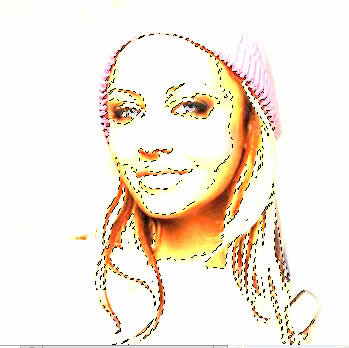
按Ctrl+J复制图层,把背景填充为白色:

双击复制的图层设置图层样式:
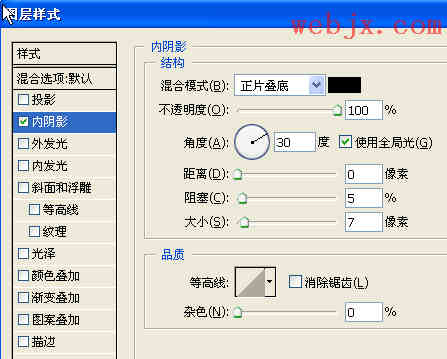

最终效果:

评论 {{userinfo.comments}}
{{child.content}}






{{question.question}}
提交
